Có một vài lý do khiến bạn muốn ngăn một số chương trình tải bằng Windows. Có thể Windows đang khởi động rất chậm và bạn muốn tăng tốc khởi động bằng cách vô hiệu hóa các chương trình khởi động không cần thiết; hoặc có thể một ứng dụng được cài đặt gần đây sẽ tự động khởi động với Windows và hiển thị các cửa sổ bật lên gây phiền nhiễu mỗi khi bạn bật PC.

Dừng chương trình tải với Windows khá đơn giản trong Windows. Windows 8.1, cũng như các phiên bản Windows khác, cho phép bạn vô hiệu hóa các chương trình khởi động hoặc tải với Windows. Nhưng không giống như các phiên bản trước của Windows, tùy chọn xóa chương trình khởi động không có trong Tiện ích cấu hình hệ thống và đã được chuyển sang Trình quản lý tác vụ.
LƯU Ý: Đảm bảo không tắt các chương trình quan trọng như phần mềm chống vi-rút, trình quản lý trại khởi động (nếu bạn đang chạy Windows 8.1 trên máy Mac) và trình điều khiển video / âm thanh.
Thực hiện theo các hướng dẫn bên dưới để tắt các chương trình khởi động trong Windows 8.1:
Bước 1: Mở Trình quản lý tác vụ. Có một số cách mở Trình quản lý tác vụ trong Windows 8.1. Bạn có thể nhấn phím Ctrl + Shift + Esc, nhấp chuột phải vào Thanh tác vụ và nhấp vào Trình quản lý tác vụ hoặc nhập Trình quản lý tác vụ trong màn hình Bắt đầu và nhấn phím Enter để mở tương tự.
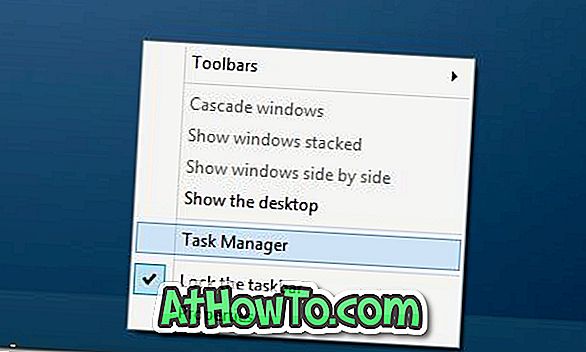
Bước 2: Khi Trình quản lý tác vụ được khởi chạy, bấm vào nút Chi tiết khác nằm ở góc dưới bên trái để xem tất cả các tab và tùy chọn trong Trình quản lý tác vụ.
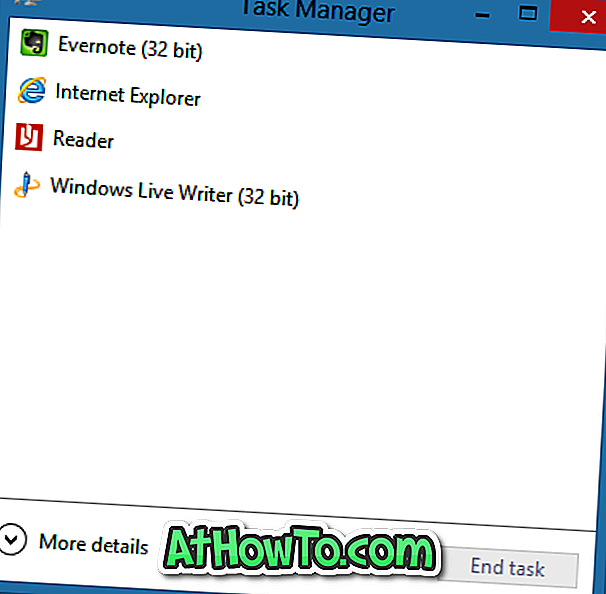
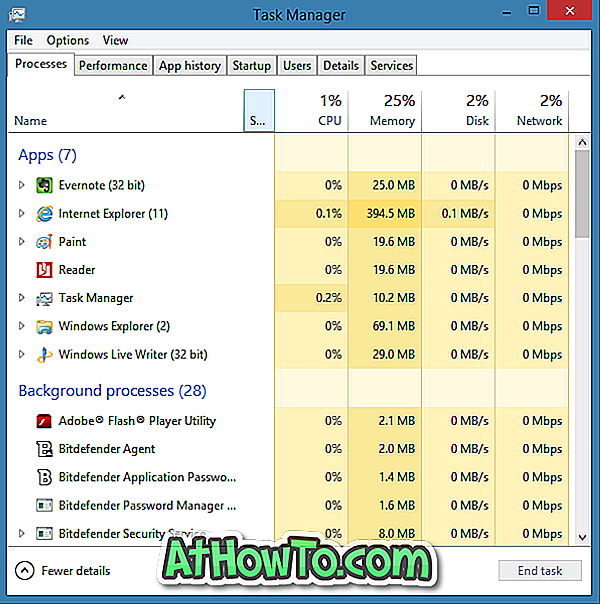
Bước 3: Chuyển sang tab Khởi động .
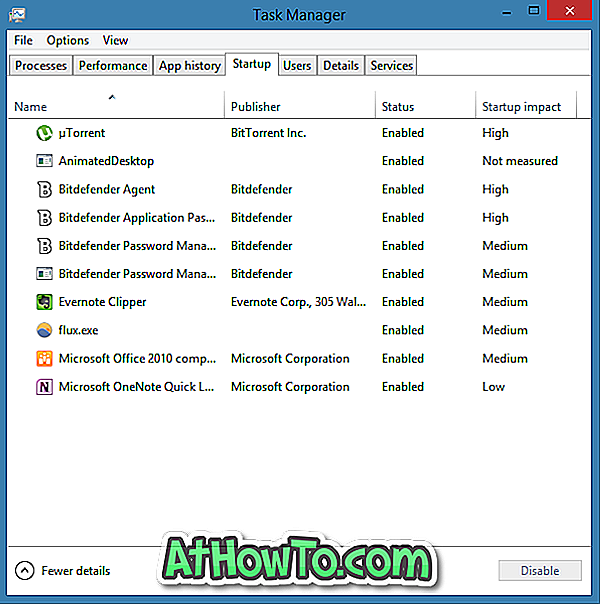
Bước 4: Tại đây, xác định chương trình mà bạn muốn ngăn tải bằng Windows, nhấp chuột phải vào tên chương trình và nhấp vào tùy chọn Tắt để tắt chương trình. Ngoài ra, bạn có thể chọn tên chương trình và sau đó nhấp vào nút Tắt ở góc dưới bên phải để ngăn chương trình đã chọn bắt đầu với Windows.
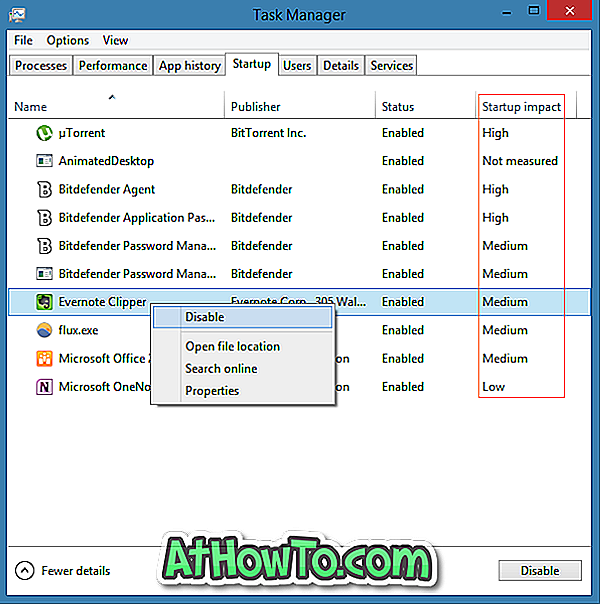
Như bạn có thể thấy trong hình trên, trình quản lý khởi động trong Windows 8 và 8.1 cho thấy tác động của một chương trình đối với tốc độ khởi động của Windows trong cột tác động Khởi động. Chúng tôi khuyên bạn nên tham khảo tác động khởi động và vô hiệu hóa các chương trình phù hợp.
Nói một cách đơn giản, việc vô hiệu hóa các chương trình có tác động thấp đến tốc độ khởi động có thể không tăng tốc quá trình khởi động chung. Tuy nhiên, bạn có thể và bạn nên vô hiệu hóa các chương trình không cần thiết bắt đầu với Windows.
Và nếu bạn không chắc chắn về tên chương trình trong danh sách khởi động và muốn biết thêm về tên chương trình trước khi tắt nó, chỉ cần nhấp chuột phải vào tên chương trình, sau đó nhấp vào tùy chọn Tìm kiếm trực tuyến để tìm kiếm trực tuyến về chương trình sử dụng công cụ tìm kiếm mặc định của bạn trong trình duyệt web mặc định của bạn.
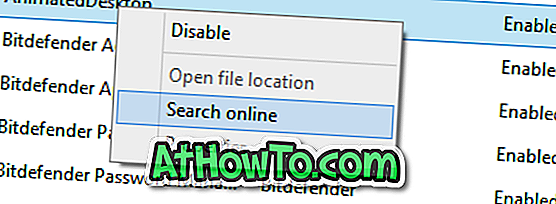
Chẳng hạn, nếu bạn không chắc chắn mô-đun Hkcmd nào và muốn biết thêm về chương trình trước khi tắt nó, bạn có thể nhấp chuột phải vào nó, nhấp vào Tìm kiếm trực tuyến về chương trình. Đây là một tính năng hữu ích để tránh vô hiệu hóa các chương trình quan trọng.
Và nếu bạn đang tìm kiếm một công cụ nâng cao để xem mọi thứ từ ứng dụng đến ổ đĩa cho đến codec tải bằng Windows, chúng tôi khuyên bạn nên tải xuống và chạy chương trình Sysiternals Autorus (miễn phí).













